
Სარჩევი:
- ავტორი Lynn Donovan [email protected].
- Public 2024-01-18 08:26.
- ბოლოს შეცვლილი 2025-01-22 17:29.
გამოიყენეთ Format Painter
- აირჩიეთ ტექსტი ან გრაფიკა, რომელსაც აქვს ფორმატირება რომლის კოპირებაც გსურთ. შენიშვნა: თუ გსურთ ტექსტის კოპირება ფორმატირება აირჩიეთ აბზაცის ნაწილი.
- მთავარი ჩანართზე დააწკაპუნეთ ფორმატის მხატვარი .
- გამოყენება ფუნჯი, რომ დახატოთ ტექსტის ან გრაფიკის არჩევის გამოსაყენებლად ფორმატირება .
- Შეჩერება ფორმატირება დააჭირეთ ESC.
ამასთან დაკავშირებით, რა არის format painter?
ფორმატის მხატვარი გამოიყენება, როდესაც გსურთ კოპირება ფორმატირება ერთი ნივთიდან მეორეზე. მაგალითად, თუ თქვენ დაწერეთ ტექსტი Word-ში და გაქვთ ის ფორმატირებული კონკრეტული შრიფტის ტიპის, ფერისა და შრიფტის ზომის გამოყენებით, შეგიძლიათ მისი კოპირება ფორმატირება ტექსტის სხვა მონაკვეთზე გამოყენებით ფორმატის მხატვარი ხელსაწყო.
გარდა ზემოთ, სად მდებარეობს Format Painter ღილაკი? გადადით მთავარი ჩანართზე და Clipboard ჯგუფში დააწკაპუნეთ ფორმატის მხატვარი . დააწკაპუნეთ ფორმაზე, სადაც გსურთ დააკოპიროთ ფორმატირება.
გარდა ამისა, რატომ არ მუშაობს ფორმატის მხატვარი Excel?
ფორმატის მხატვარი არის არ მუშაობს როდესაც ჩასვით სპეციალური ფორმულა და მწვანე სამკუთხედი გამოჩნდება უჯრედის კუთხეში. მიზეზი ის არის, რომ უჯრედის შინაარსი არღვევს ერთ-ერთს Excel შეცდომების შემოწმების წესები. Excel წესი ჩართულია ნაგულისხმევად. ამის შემდეგ შეგიძლიათ გამოიყენოთ ფორმატის მხატვარი ასევე ფორმულა ამ უჯრედებით.
რა არის ფორმატის მხატვრის მალსახმობი გასაღები?
The მალსახმობი ამისთვის კოპირება ფორმატირება არის Ctrl+Shift+C და მალსახმობი ამისთვის ჩასმა არის Ctrl+Shift+V.
გირჩევთ:
არის Gmail-ში ფორმატის მხატვარი?

დაფორმატეთ მხატვარი Google Docs-ში და გადაათრიეთ &Dropimages ნახატებში. შემდეგი ფუნქციები ახლა ხელმისაწვდომია Google Apps დომენებში: Format Painter:Formatpainter გაძლევთ საშუალებას დააკოპიროთ თქვენი ტექსტის სტილი, შრიფტის, ზომის, ფერის და სხვა ფორმატირების ვარიანტების ჩათვლით და გამოიყენოთ იგი სხვაგან თქვენს დოკუმენტში
აქვს თუ არა Google sheets ფორმატის მხატვარი?

Google Sheets: Format Painter ზოგავს დღეს. ელცხრილის შექმნისას, სავარაუდოდ, დაგჭირდებათ რამდენიმე უჯრედი, რომ გქონდეთ იგივე ფორმატირება. ეს არის იგივე შრიფტის ზომა, ფონის ფერი და ა.შ… Format painter არის ინსტრუმენტი, რომელსაც ხშირად ვიყენებ, რათა დამეხმაროს ჩემი ელცხრილების დახვეწილ იერსახეს
შემიძლია დავიბრუნო ჩემი მონაცემები ფორმატის შემდეგ?

დიახ, სავსებით შესაძლებელია მონაცემების აღდგენა მოწყობილობის ფორმატირების შემდეგაც კი. თქვენ შეგიძლიათ აღადგინოთ დაკარგული ფაილები ფორმატირებული მყარი დისკიდან, USB ფლეშ დრაივიდან, მეხსიერების ბარათიდან, Micro SD ბარათიდან და ა.შ. ძალიან მარტივად, მონაცემთა აღდგენის პროგრამული უზრუნველყოფის გამოყენებით, როგორიცაა Wondershare Recover IT. მიჰყევით ამ ნაბიჯებს და დაიბრუნეთ დაკარგული მონაცემები
როგორ მივიღო ფორმატის ზოლი Word-ში?

გახსენით ერთი სიტყვიანი დოკუმენტი, "მენიუების" ჩანართის ჯგუფში word2007/2010/2013-ის ლენტის მარცხენა მხარეს, შეგიძლიათ ნახოთ "Format" მენიუ და შეასრულოთ მრავალი ბრძანება Format-ის ჩამოსაშლელი მენიუდან
როგორ ხდება ფორმატის ტრანსკრიფცია?
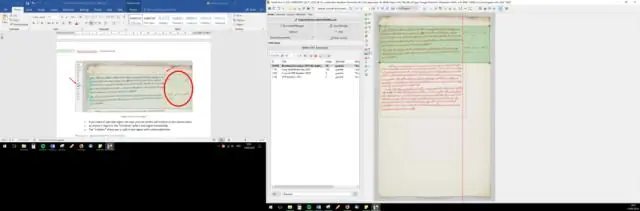
ტრანსკრიპციის ფორმატირება ჩაწერის ტრანსკრიფციისას ჩასვით ერთი „ჩანართი“სპიკერის სახელსა და სალაპარაკო დიალოგს შორის. ჩასვით ხაზის გაწყვეტა თითოეულ აბზაცს შორის ჩანაწერის გადაწერისას. ჩანაწერის ტრანსკრიფციისას სპიკერის თითოეულ ლეიბლს გაამკაცრეთ
